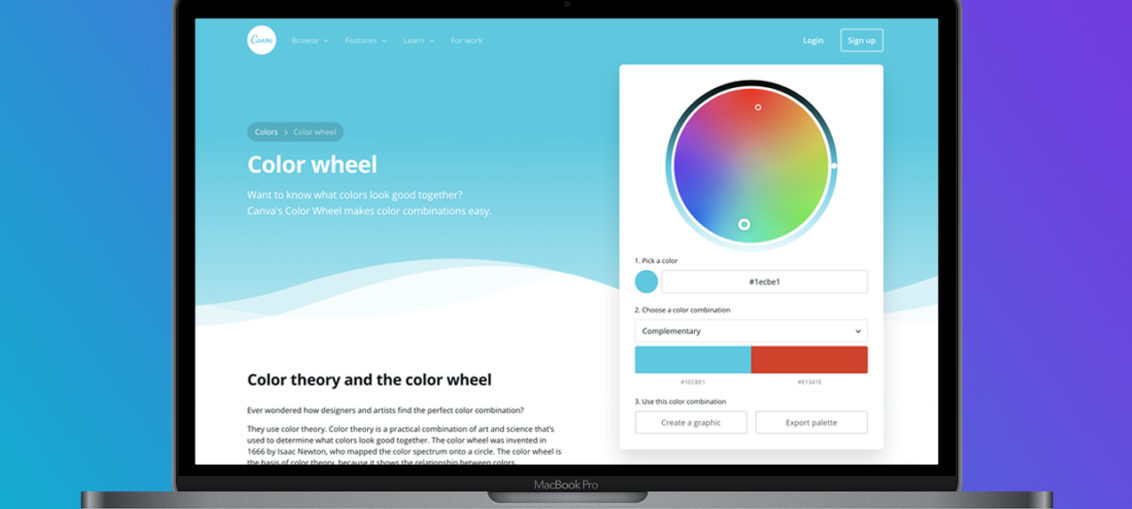
Ecco una serie di programmi per fare grafici che si adattano a necessità di vario tipo: elaborazione di dati statistici, realizzazione di grafici cartesiani e, non da meno, creazione di grafici ad albero e organigrammi.
Uno dei migliori programmi per fare grafici statistici è Excel: il software di fogli di calcolo facente parte della suite Office di Microsoft.
Come ben saprai, Excel non è gratuito, ma può essere utilizzato previo abbonamento al servizio Office 365. D’altra parte, ti sarà utile sapere che è possibile ottenerne una copia di prova gratuita, valida 30 giorni: dopo esserti recato sul sito Internet di Microsoft, clicca sulla voce Prova gratis per 1 mese e, quando richiesto, accedi al portale utilizzando il tuo account Microsoft e segui la procedura proposta a schermo per attivare il periodo di prova e procedere con il download del file d’installazione (il tutto richiede l’immissione di un metodo di pagamento).
In alternativa, puoi scaricare Excel direttamente dal Microsoft Store (per Windows) o dal Mac App Store (per macOS) da attivare tramite abbonamento a Office 365. Altra possibile soluzione, è l’acquisto di Office Home & Student, la versione “classica” della suite con pagamento una tantum e nessun abbonamento.
Una volta aperto Excel, clicca sull’icona per creare una Cartella di lavoro vuota (se non disponi già di un documento già ordinato con le informazioni che intendi includere nel grafico) e riempilo con i dati di tuo interesse, avendo cura di organizzarli nel modo più consono in base al risultato che vuoi ottenere.
Per esempio, se ti interessa creare un documento che rappresenti la statistica relativa alle vendite quadrimestrali, puoi utilizzare le colonne per inserire gli anni di riferimento e le righe per specificarne i quadrimestri. In tal caso, devi lasciar vuota la cella A1, utilizzare il resto della colonna A per inserire gli anni di riferimento e la riga 1 a partire dalla lettera B per specificare, invece, i quadrimestri.
Concluso l’ordinamento dei dati, clicca sulla prima cella in alto a sinistra della tabella, premi il tasto Maiusc sulla tastiera e, per ampliare la selezione, clicca sull’ultima cella in basso a destra. Dopo aver selezionato l’intervallo di dati, clicca sulla scheda Inserisci, poi sul bottone Grafici consigliati e, infine, sulla scheda Tutti i grafici.
Per concludere, utilizza il pannello che ti viene proposto per selezionare il tipo di grafico (a barre, a linee, a torta e così via) e lo stile del grafico.
oltre a Microsoft Excel, esistono anche ottimi software dedicati alla realizzazione di grafici statistici. Di seguito ti indico quelli che, a mio avviso, rappresentano i migliori della categoria.
- LibreOffice Calc (Windows/macOS/Linux) – è la controparte open source di Excel, facente parte della suite d’ufficio LibreOffice. È gratuito.
- OPENOFFICE Suite simile ad Office completamente opensource.
- Apple Numbers (macOS) – si tratta dell’editor di fogli di calcolo di Apple, il quale consente di creare documenti con dati e grafici in modo semplice e veloce. È gratuito.
- R (Windows/macOS/Linux) – è un vero e proprio ambiente di lavoro, con annesso linguaggio di programmazione, dedicato al calcolo e all’elaborazione di dati e grafici statistici. È gratuito.
Programmi per fare grafici cartesiani
wxMaxima (Windows/macOS)
Per quanto riguarda la realizzazione di grafici cartesiani basati sullo studio di funzione, non puoi non dare una possibilità a wxMaxima, programma gratuito per Windows e macOS basato sul software di elaborazione matematica Maxima.
Per ottenerlo, collegati al sito Web del programma, clicca sul pulsante Download e seleziona il sistema operativo che stai utilizzando, in modo da scaricare il file più adatto al tuo caso. In seguito, se stai usando Windows, lancia il file .exe ottenuto in precedenza, clicca sui pulsanti Avanti e Accetto e, in seguito, premi ancora il bottone Avanti per due volte consecutive e concludi il setup, cliccando sui pulsanti Installa e Fine.
Se, invece, disponi di macOS, avvia il pacchetto .dmg scaricato poc’anzi e, avvalendoti della finestra che compare su schermo, trascina l’icona del programma nella cartella Applicazioni del Mac.
A installazione conclusa, avvia il programma, richiamandolo dal menu Start di Windows, oppure dalla cartella Applicazioni del Mac (la prima volta che lo esegui, devi fare clic destro sulla sua icona e, dopo aver selezionato la voce Apri dal menu contestuale visualizzato, cliccare sul pulsante Apri, per superare le restrizioni imposte da macOS).
È arrivato finalmente il momento di metterti al lavoro: dopo aver chiuso la finestra con il suggerimento del giorno di wxMaxima, inserisci la funzione nella parte centrale della finestra del programma; se hai necessità di inserire lettere o simboli matematici, puoi avvalerti della “pulsantiera” situata nella parte sinistra del programma.
Ora, per generare il grafico di tuo interesse, utilizza i pulsanti collocati sotto la dicitura Grafico usando, presente anch’essa nella parte sinistra del programma (nel tuo caso, potrebbero tornarti utili i pulsanti 2D o asse). Per salvare il grafico ottenuto, puoi recarti nel menu File > Salva con nome, in alto a sinistra.
GRAFICI AD ALBERO
Xmind: ZEN (Windows/macOS)
Uno dei più semplici e completi software dedicati alla creazione di grafici ad albero, organigrammi, mappe concettuali e altri tipi di lavori del genere, è sicuramente Xmind: ZEN, disponibile per Windows, macOS e Linux. Tra le caratteristiche del programma, figurano la disponibilità di modelli preimpostati pronti per essere usati e un’interfaccia ricca di funzionalità, seppur in lingua inglese.
Di base, il programma è gratuito. Tuttavia, in fase di salvataggio, viene applicato un watermark ai lavori realizzati: per rimuoverlo, è necessario abbonarsi alla versione Premium del programma, con prezzi di partenza pari a 27,99€/6 mesi.
Ad ogni modo, puoi ottenere la versione gratuita del programma recandoti sulla sua Home Page e cliccando sul pulsante Free Download, in modo da avviare subito il download del pacchetto d’installazione.
Una volta ottenuto il pacchetto d’installazione, avvialo e, se stai usando Windows, clicca sul pulsante Sì e attendi che il setup del programma venga ultimato. Su Mac, invece, devi trascinare l’icona di Xmind: ZEN nella cartella Applicazioni del Mac e, dopo aver fatto clic destro sulla sua icona, devi premere su Apri per due volte consecutive.
Dopo aver avviato il programma, clicca sui pulsanti Continue e Agree, poi sulla voce Skip e, avvalendoti del pannello proposto, seleziona uno dei modelli disponibili per iniziare a creare il tuo diagramma ad albero. Ora, per aggiungere nodi principali (topic), nodi secondari/foglie (subtopic) e relazioni/rami (relationship), puoi utilizzare la barra degli strumenti collocata in alto.
Se la soluzione menzionata in precedenza non ha soddisfatto le tue aspettative, qui sotto trovi delle altre soluzioni simili.
- LibreOffice Draw (Windows/macOS/Linux) – si tratta del software designato alla creazione di diagrammi e grafici di vario tipo, incluso nella suite d’ufficio open source LibreOffice. È gratuito.
- Diagram Designer (Windows) – è un programma per Windows che, grazie a un’interfaccia semplice e completa, consente di realizzare diagrammi di vario tipo nel giro di un paio di clic. È gratuito.
- Microsoft Visio (Windows) – si tratta del programma di Microsoft adibito alla realizzazione di grafici e diagrammi a livello professionale. Può essere ottenuto previo abbonamento mensile a Office 365.
Software per grafici online
Uno dei migliori strumenti per realizzare grafici online è Canva, un portale interamente dedicato alla realizzazione di poster, volantini, brochure, banner e altri tipi di documenti del genere, oltre che, ovviamente, grafici di vario tipo.
Dunque, dopo esserti collegato all’area del portale dedicata a grafici e diagrammi, inserisci il titolo del tuo documento nell’apposito campo di testo e clicca sul pulsante Crea il mio grafico, per avviare la fase di realizzazione del diagramma. Se non lo hai ancora fatto, provvedi a iscriverti a Canva tramite Facebook, Google oppure email, avvalendoti dei pulsanti visualizzati lateralmente.
Ad ogni modo, giunto al pannello principale del servizio, utilizza la barra laterale sinistra per aggiungere materiale al tuo diagramma (foto, elementi, testo e così via). Al bisogno, puoi servirti degli strumenti in alto per formattare eventuale testo, raggruppare gli elementi, eliminarli e così via.
Quando hai finito, fai clic sul pulsante con la freccia verso il basso, per scaricare il grafico appena creato, in formato .pdf, .jpg oppure .png.